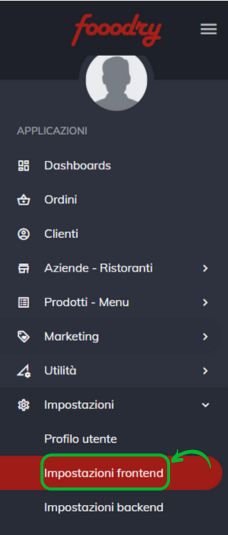 Effettua l’accesso con il tuo account operatore nell’interfaccia backend.
Effettua l’accesso con il tuo account operatore nell’interfaccia backend.
Per creare la veste grafica del tuo negozio online, apri la pagina “Impostazioni” dal menu principale a sinistra, ora seleziona “Impostazioni frontend“.
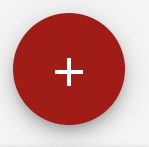 Qui potrai creare una nuova impostazione frontend per il tuo negozio online, cliccando il tasto “+” in basso a destra.
Qui potrai creare una nuova impostazione frontend per il tuo negozio online, cliccando il tasto “+” in basso a destra.
Nella scheda “Intestazione homepage” troverai le prime configurazioni, tra cui:
- Nazione: selezionare stato in cui è attivo il servizio.
- Titolo SEO e descrizione SEO: Indica il nome del negozio e la sua descrizione ai fini di indicizzazione SEO.
- Loghi: inserire i loghi del negozio.
- Titolo della galleria e immagini: titolo della prima pagina negozio e sfondo.
- Attiva galleria per categorie: selezionare per rendere visibili le categorie del negozio. (Scopri come creare le categorie)
- Titolo e sottotitolo della galleria categorie: descrizione della galleria categorie.
Inserendo queste informazioni il tuo negozio appare così:
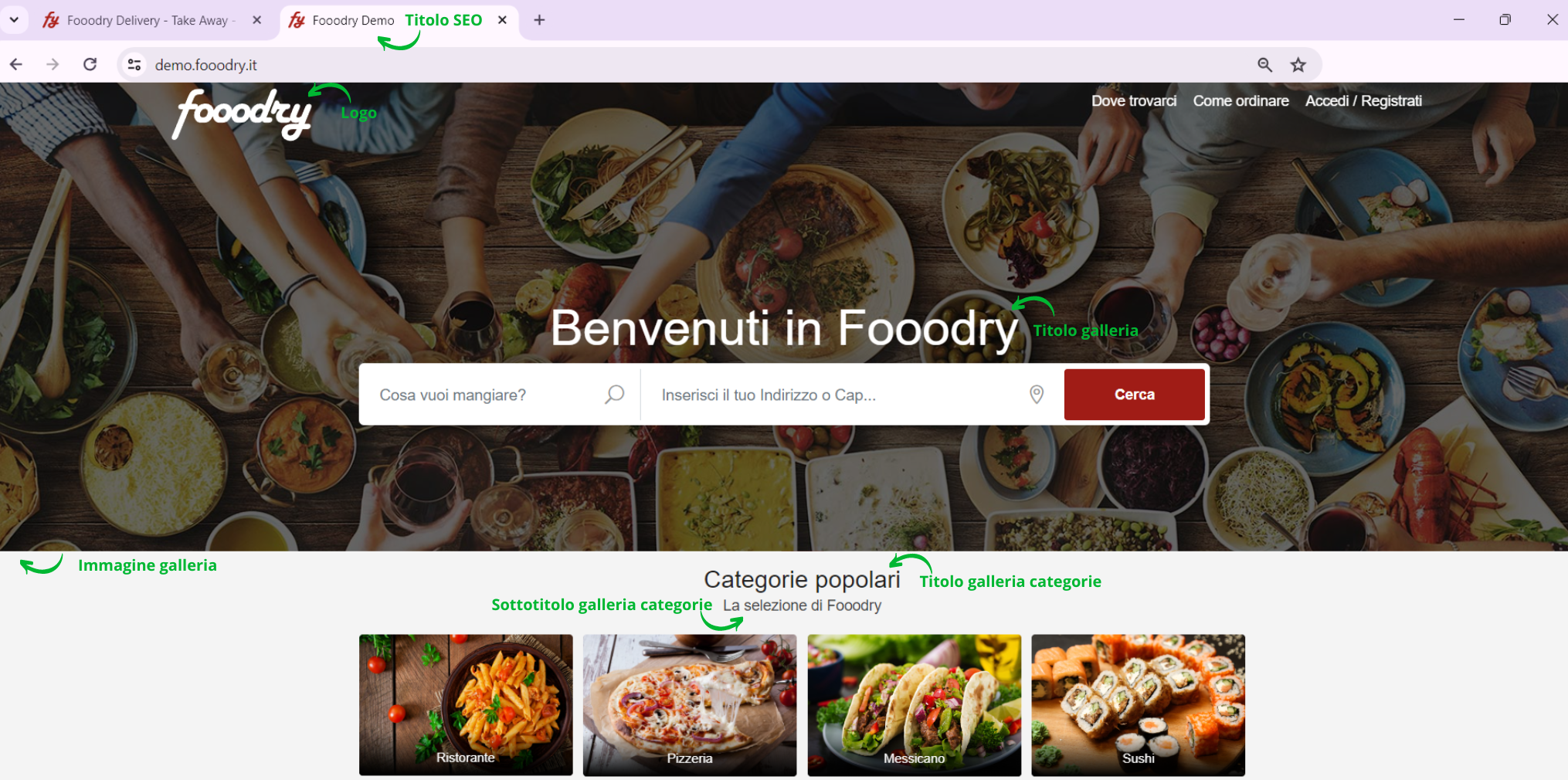
Nella scheda “Corpo homepage” troverai:
- Attiva la sezione “Call to action”: selezionando la sezione diventa visibile.
- Titolo, sottotitoli, link della sezione “Call to action”.
- Titolo pulsante e immagine sfondo della sezione “Call to action”.
- Titolo, sottotitolo e link della galleria ristoranti: il link corrisponde alla voce del menù in alto “Dove trovarci”.
Nota: in questa sezione, troverai i negozi che hanno scelto di essere visibili nella homepage durante la fase di creazione, selezionando la casella “rendi visibile nella homepage”. (Scopri come creare un negozio).
Inserendo queste informazioni il tuo sito negozio appare così:
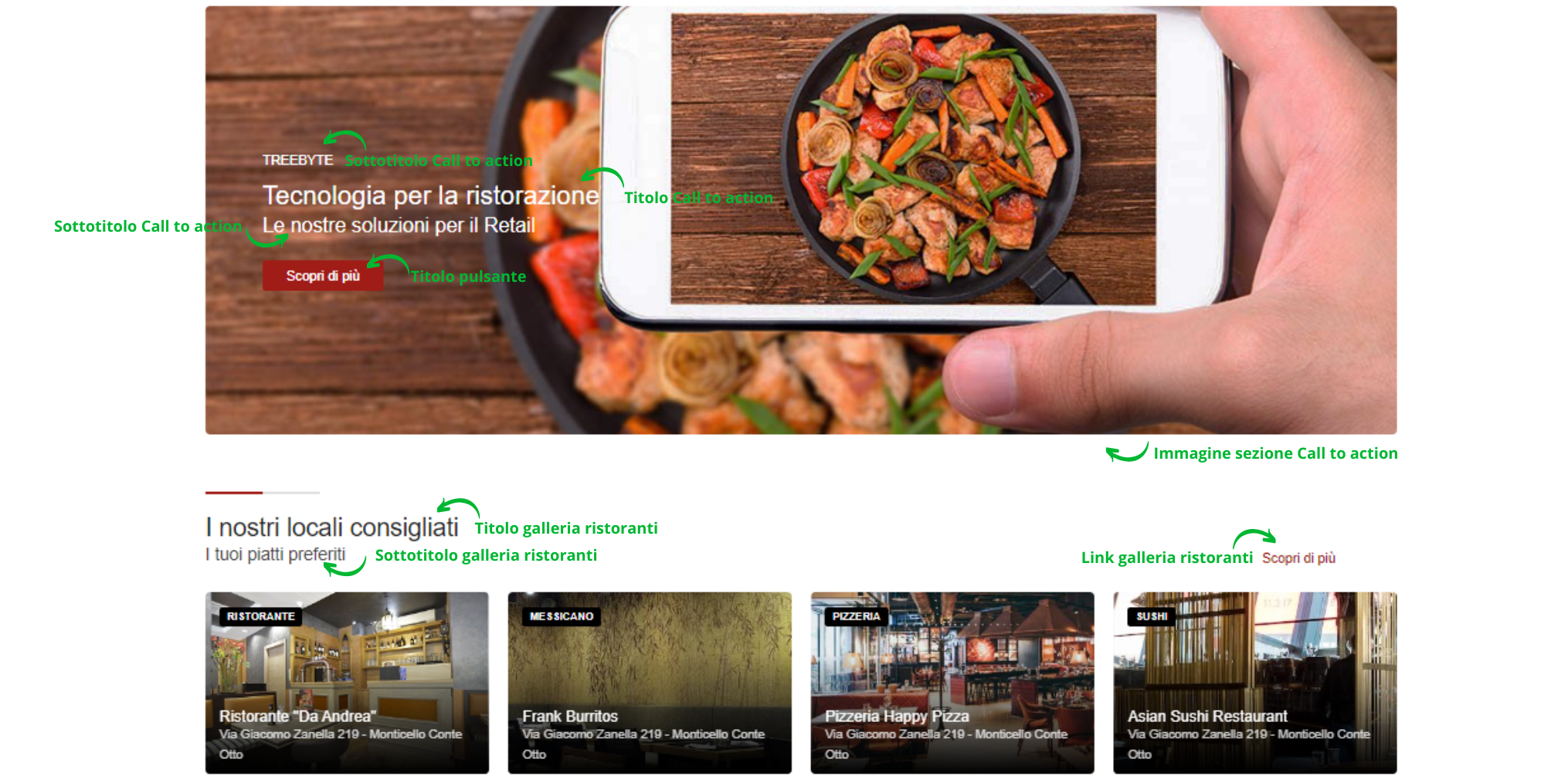
Nella scheda “Footer homepage” troverai:
- Abilita “Call to Action”: selezionando la sezione diventa visibile.
- Titolo, sottotitoli, testo e link della sezione “Call to action”.
- Titolo pulsante e titolo SEO pulsante.
- Immagine “Call to action”: inserire immagine di sfondo sezione.
- Parametri social network: inserire link social per abilitarli.
Nota: l’indirizzo e la sede legale sono modificabili nella sezione backend “Impostazioni note legali”. (Scopri come gestire le note legali)
Inserendo queste informazioni il tuo sito negozio appare così:
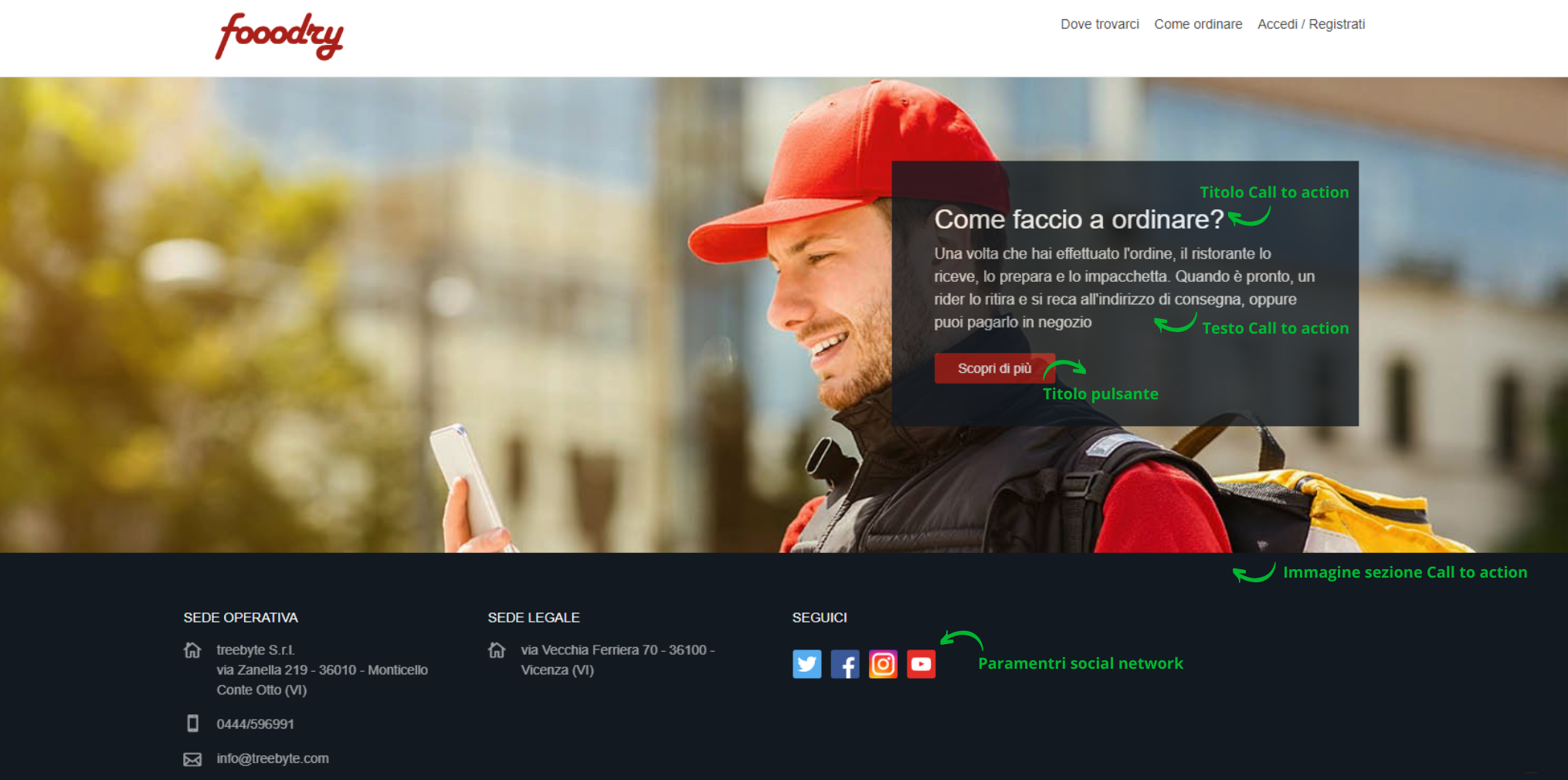
Nella scheda “Come ordinare” troverai:
- Titolo e testo della sezione “Ristorante”.
- Titolo e testo della sezione “Menu”.
- Titolo e testo della sezione “Pagamento”.
- Immagine di copertina.
Nota: la sezione “Come ordinare” corrisponde alla seconda voce del menu in alto a destra.
Inserendo queste informazioni il tuo sito appare così:
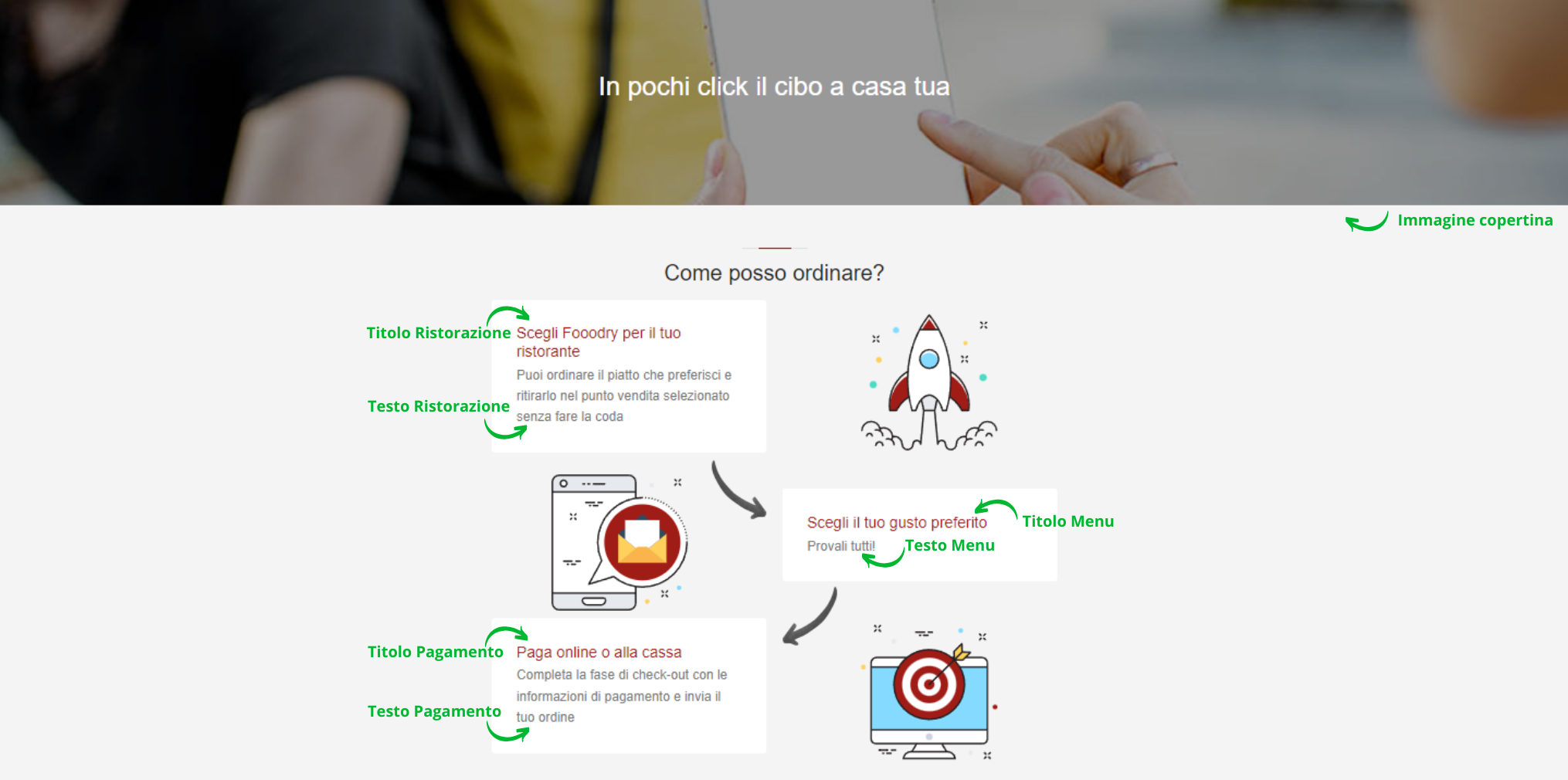
Nella scheda “App mobile” troverai:
- Attiva sezione “Apple Store/Google Play“: selezionando la sezione diventa visibile.
- Titolo principale
- Sottotitolo slogan/Sottotitolo company
- Link Apple Store/Link Google Play
- Immagine background
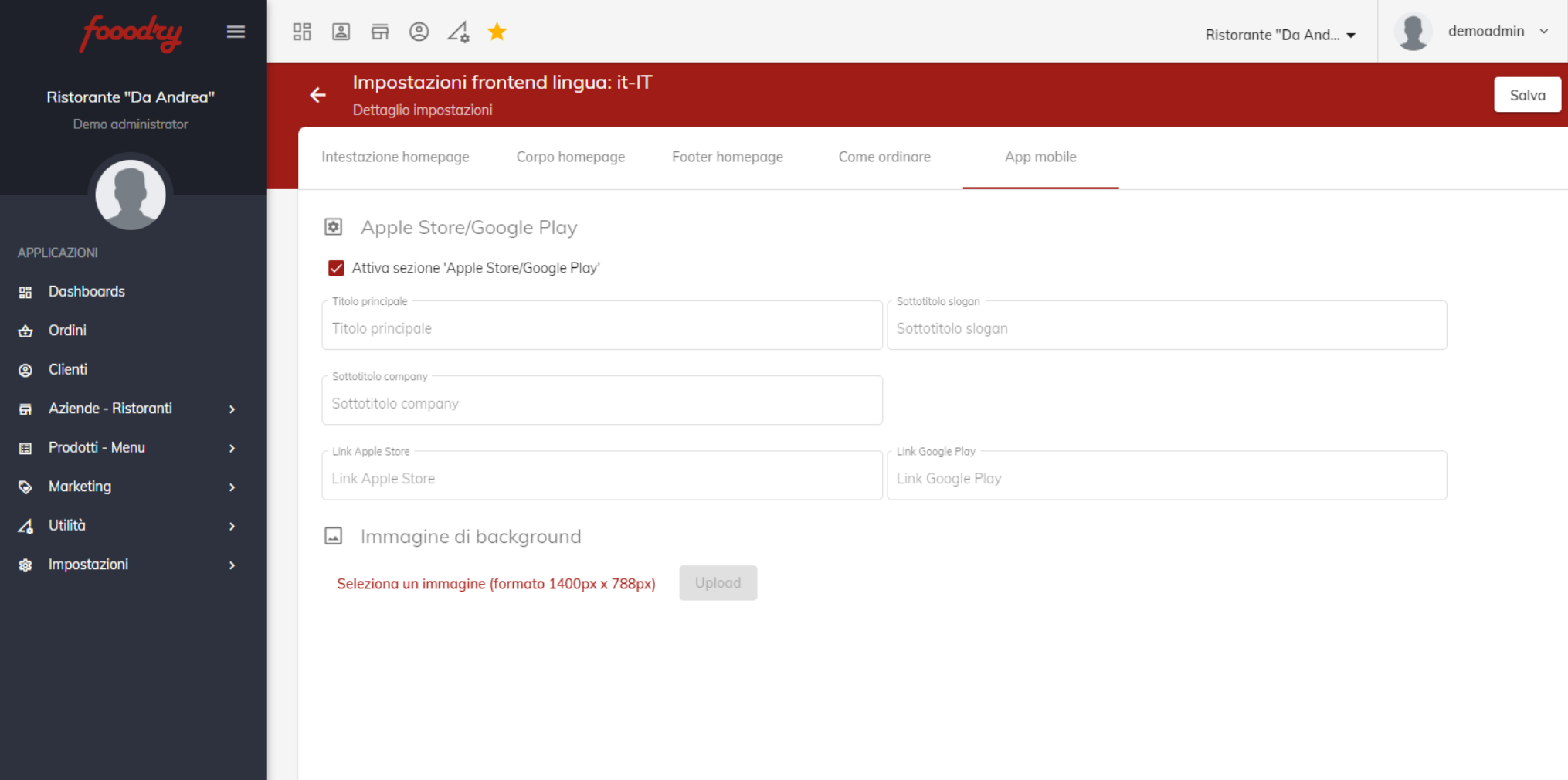
In questa sezione vengono pubblicati i link degli store, le impostazioni sono da settare in accordo con treebyte.
Cliccare infine su Salva in alto a destra per confermare tutte le modifiche.
Cancellare impostazioni frontend
Torna nella pagina “Impostazioni” dal menu principale a sinistra, ora seleziona “Impostazioni frontend“.
Clicca sui tre puntini verticali affianco alla riga delle impostazioni da eliminare e seleziona Cancella.
Confermando la cancellazione cliccando sul tasto rosso, le impostazioni frontend verranno eliminate.